Applies to: Dynamics 365 Contact Center—embedded, Dynamics 365 Contact Center—standalone, and Dynamics 365 Customer Service
Note
Copilot Studio bot is renamed as Copilot agent (agent or AI agent). Human agent is now renamed as customer service representative (service representative or representative). You might come across references to the old and new terms while we update the product UI, documentation, and training content.
You can transfer calls or consult with other customer service representatives (service representatives or representatives) or supervisors to collaborate with them on questions that you might have when you're on a call with a customer.
To familiarize yourself with the call controls, see Understand how to use the agent dashboard and call controls.
Prerequisite
The settings to transfer the calls and consult with another service representative is enabled by your administrator.
Transfer calls
When you receive an incoming call, you can transfer the call to a service representative, a queue, a public switched telephone network (PSTN) Teams user, or an external PSTN number. After you transfer the call, the following actions occur:
- The customer is automatically put on hold. Hold music plays for the customer.
- By default, the customer is automatically removed from hold once a secondary service representative accepts the transferred call. If the Un-hold customer after representative transfer is accepted setting is disabled, the primary service representative must manually remove the customer from hold.
Select Transfer in the call window.
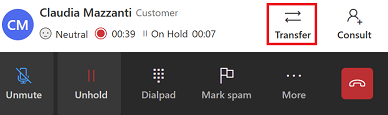
The Transfer dialog appears. The Queue, Teams, and Number pad tabs are displayed.
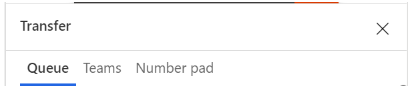
Based on your requirement, perform one of the following steps.
Transfer to a queue: Select Queue, search for the queue you want to transfer the call to, and then select Transfer. The customer is put on hold. The representative who picks up the transferred call becomes the primary representative and you become the secondary and are removed from the call.
Note
- When you transfer a call to a queue that doesn't have any service representatives, the application automatically ends the call and sets the status to Closed.
- If you transfer a call from a phone number linked to an inbound or outbound profile to a queue with a Copilot agent, the agent can only speak to the customer and end the call. The agent can't transfer the call to another agent or external number, even when you have configured the Escalation topic in Copilot Studio.
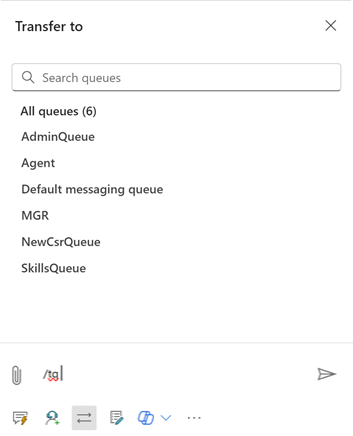
Transfer to an external PSTN number or Teams user: Select Number pad. On the number pad that appears, enter the customer's area or region code, phone number, and then select Call to make your call.
Transfer to Teams user: Select Teams, and use the search option to search for a Microsoft Teams user. The results are filtered based on the name and the live presence of the users in Microsoft Teams.
The transfer and consult behaviors depend on the voice channel experience your administrator configured.
Note
In the embedded and standalone experiences of Dynamics 365 Contact Center, the enhanced voice options only are available.
When you initiate a transfer, the application ends the call for you as soon as the Teams user or user with the external number accepts or rejects the call. You don't need to press a button to leave the call. To make sure that the secondary service representative answers the call, you can use the Consult option to collaborate with the secondary representative before transferring the call.
The following actions occur based on the Use bridged transfers setting:
- Enabled
- Customer hears hold music.
- The original call continues.
- If the external user doesn't accept the call, customers hear a system message before the call ends.
- Post call survey is sent to the customer if the external user or Teams user ends the call.
- The external user receives the call from the caller ID of the contact center phone number the customer originally called.
- Disabled
- Customer hears ringing.
- The original call ends and a new call begins.
- Customers don't hear a message before the call ends if the external user doesn't accept the call.
- The external user receives the call from the caller ID of the customer.
Use consult to collaborate with other service representatives or supervisors
The consult option allows you to collaborate with another representative, a supervisor, or an external participant (either a PSTN number or a Teams PSTN number). You can initiate a chat, a call consult, or both.
When you initiate a consult, the following actions occur:
- You're the primary representative.
- You can search for representatives to consult within the same queue or other queues. Additionally, you can filter representatives within a queue based on their skills. The application displays the representatives whose skills match the selected criteria in full or partially, along with their name, and current presence status.
- The customer is automatically put on hold. Hold music plays for the customer.
- When the invited collaborator joins the call, they have a consult role. Consulting on a call doesn't affect the collaborator's available capacity.
- The primary representative must manually remove the customer from hold. During a consult, the primary representative can choose to transfer the call to the new participant.
- If the primary representative or customer ends the call, the call ends for everyone.
- If the primary representative refreshes their browser, all the participants are placed on hold until the primary representative returns to the call.
Consult with another user
Select Consult in the call window.
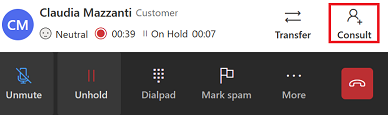
The Consult dialog box appears. The Agent, Teams, and External number tabs are displayed.
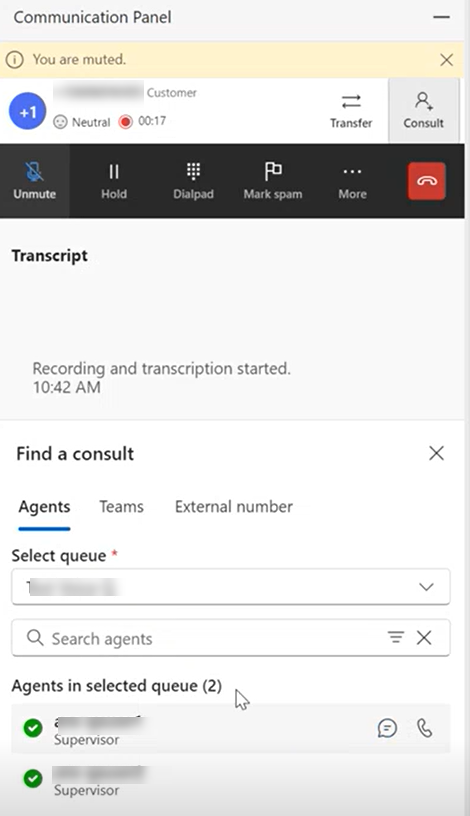
Based on your requirement, perform one of the following steps.
Consult with an internal agent or supervisor: Select Agent. You can either have a call or chat with an internal agent or supervisor. Select the conversation channel and then search for the representative you'd like to consult with.
Consult with external PSTN number: Select the Number Pad. On the number pad that appears, enter the customer's area code, phone number, and then select Call to make your call. By default, the consultation is private. The customer is on hold while the primary representative speaks with the new participant. You can also have a public consultation, where the customer is actively involved in the conversation by taking them off hold.
Consult with Teams user: Select Teams and use the search option to search for and select the Microsoft Teams user you'd like to consult with. Learn more at Enable voice consult with Microsoft Teams users. If you've migrated to the enhanced voice experience, PSTN doesn't appear on the Teams tab. Enter the phone number of the Teams user directly in the external transfer tab.
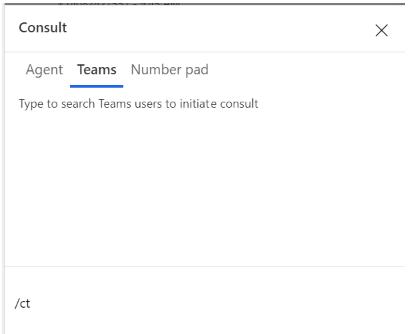
Consult, then transfer: The primary representative who initiated the consult can transfer the call to any participant involved in the consult. To transfer a conversation to the consulting representative in the conversation, perform the following steps:
- If the consult is with an external participant (PSTN or Teams user), select Transfer next to the external phone number or Teams user name at the top of the call window. If your administrator didn't enable Use bridged transfers, the external user receives a new call request from the customer, and the customer hears a message that they're being transferred, then the ringing sound. If your administrator enabled Use bridged transfers, the current call continues between the external user and the customer, and the original representative is dropped from the call.
- If the consult is with an internal representative or a supervisor, select Transfer on the call controls. The application displays the Agent tab with the representative or supervisor in the consult.
The call recording and transcript of the conversation with the Teams user during consult is saved in the application for reporting and compliance.
Related information
Overview of the voice channel
Enable voice consult with Microsoft Teams users
Call a customer